содержание .. 36 37 38 39 ..
КОМПАС-3D V8. Руководство пользователя - часть 38
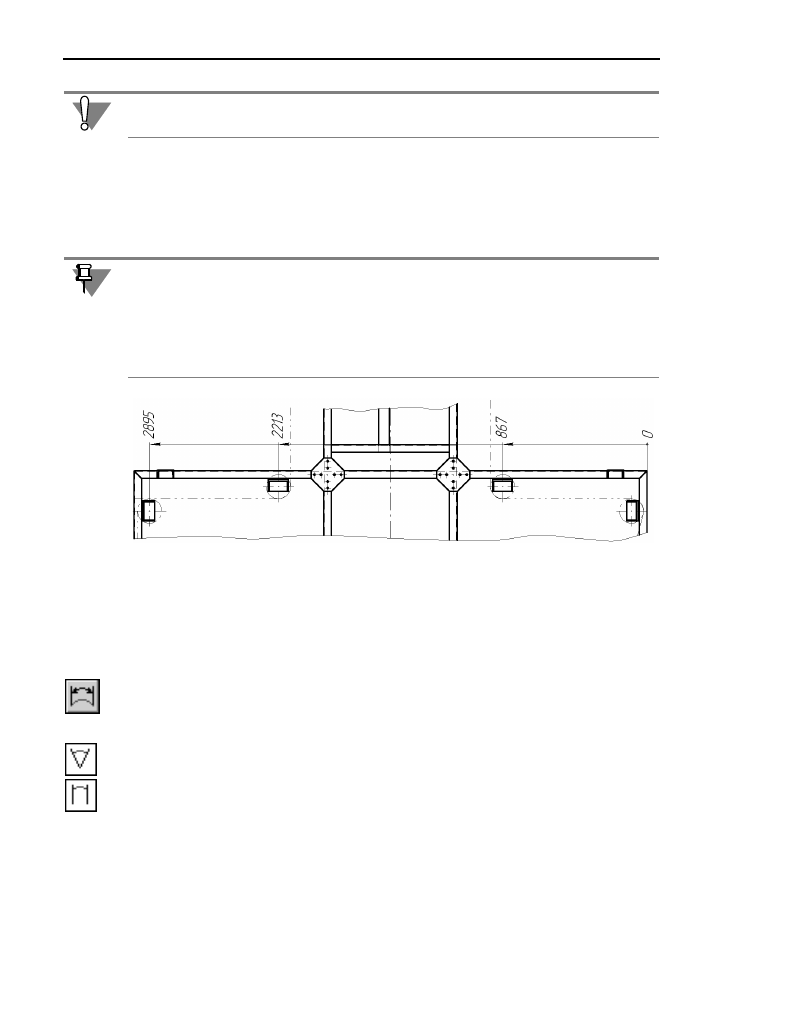
Часть IV.
Простановка размеров и обозначений
166
При необходимости отредактируйте размерную надпись (см. раздел 22.3 на с. 153) и вы!
берите параметры отрисовки размера (см. раздел 22.2 на с. 152).
Задайте точку, определяющую положение размерной линии
т3. Это положение будет
одинаковым для всех размеров группы.
Затем задайте точки
т2 для остальных размеров группы.
Чтобы перейти к построению следующей группы размеров с общей размерной линией,
расфиксируйте первую точку привязки группы (поле
т1 на вкладке Размер Панели
свойств) и задайте ее новое положение.
23.7.
Размер дуги
Чтобы построить размер, характеризующий длину дуги окружности, вызовите команду
Размер дуги окружности.
Укажите дугу, которую требуется образмерить.
На вкладке
Размер Панели свойств находится группа переключателей Тип, с помощью
которой можно задать направление выносных линий — от центра или параллельно ра!
диусу, проведенному в середину дуги. Если угол раствора дуги больше 180°, возможно
создание размера только с выносными линиями от центра.
Выбор ориентации возможен только до формирования первого размера группы.
Группа размеров, построенная с помощью команды
Линейный с общей размерной
линией, не является единым объектом — это цепь линейных размеров с совпадающи!
ми первыми точками привязки и специальным образом расположенными размерными
надписями. Поэтому, если у всех размеров группы должны быть одинаковые параметры
(например, стрелки определенного типа), необходимо после настройки первого размера
включить опцию
По умолчанию.
Рис. 23.9. Простановка линейных размеров с общей размерной линией